Chromebookもここまできたか…!
コロナの休校で子どもにノート買う親が我も我もと飛びついてChromebookがMacのシェアを抜いちゃいましたね。
こんなに流行る前のChromebookはマニアのもの、予備のものという印象でしたが、そのイメージを覆してくれるのがAcer最新のChromebook Spin 713です。
4年前から使ってるGoogle Pixelbookとは同じChromebookでありながらまったく別物です。気になるお値段700ドル(約7万8000円)で、第11世代インテルCore i5搭載。RAM8GB、ストレージ256GB、ポート多数。外付けモニターをつなぐHDMIポートまでついてて、もうこれ見るだけでもビジネスノート! とわかります。中身はChromebookだから同一価格帯のWindows PCにはないトレードオフもありますけどね。
使ってみた感想をまとめてどうぞ!
Acer Chromebook Spin 713 (2021)

これは何?:2in1のChromebook。Intel第11世代CPU搭載。
価格:630ドル~(日本発売価格不詳)。
好きなところ:ポートがいっぱい、3:2の大画面はChrome OSぴったり、360度ヒンジが曲がる!
好きじゃないところ:バッテリー持ちはふつう、コンサバな見た目、トラックパッドはあまり長持ちしないかも…!
ビジネスユースに死角なし
グレイの筐体、真っ白なバックライト。Chromebook Spin 713の見た目は出社初日にIT部長から配られる職場PCそのもの。ハードに使う人のためにつくられたノートですね。遊びゴコロを放つGoogle製Chromebookとも、やりすぎなくらい外観にこだわるSamsung製Chromebooksとも違います。まるでAcerがいつものデザインストックからひとつ引っ張りだしてきてそれにChrome OSを乗せたかのよう。
頑丈な見た目で構わないなら、Chromebook Spin 713はディスプレイかなりいいの使ってます。13.5インチのタッチスクリーンは360度開けますし、アスペクト比3:2はChrome OSのタッチUIに最適。解像度2250×1504ピクセルなのでスクリーンショットとるとき少々規格外に感じますが、Chrome OSで読んだり閲覧するときには快適です。動画をフルスクリーンに拡大表示すると上下に黒帯は入るけど、これはノートPCにはつきものだし、あまり気になりませんでした。Chromebookをぐるんと開いて「00日フィアンセ」見ながらバスタイム♡なんてこともできます。
テスト機は700ドルとは思えないハイスペックです。プロセッサはインテル第11世代Core i5-1135G7でクロック周波数2.4GHz。ターボブースト利用時は最大周波数4.2GHzです(そう、Windowsと同じようにChromebookでもハイパースレッディングを有効にできるの~)。メモリ8GB、ストレージ256GB、Wi-Fi 6接続にも対応。720pのWebカメラは画面の上についてます(暗いときのビデオ会議の映りは最高ってほどじゃない)。重量は3ポンド(約1,360g)で、PixelbookやPixelbook Goよりはほんの少しだけ重いけど、同じくらいハイスペック(で高評価)のSamsung Galaxy Chromebookとはだいたい一緒です。
ポートが山のようについてる

見てくださいよ、このポート。思わず小見出し打っちゃいました。だってこれまで使ったChromebookは「USB-Cポート2基と電源差込口ついて終わり」っていうのばかりだったんだもん。その点、Spin 713はアダプタ要らずで助かります。左はUSB-C Thunderbolt 4ポート2基+HDMI用ポート+ヘッドフォン差込口。右は標準のUSB-Aポート(ケーブル付きのマウスもつなげるよ)+microSDカードスロット(外付けストレージに使える)と、あと隣に見えるのはボリュームボタンと電源ボタン。一眼レフの写真の転送ではSDカード用アダプタが要るけど、必要なのはそれくらいですね。ポートがデバイスにもうついてると思うと、とにかく安心です。
タッチパッドはもうひとがんばりかな
Chromebookは軽くて、キーボードがすごく打ちやすいところが好き。Acer Chromebook Spin 713の78キーのメンブレンキーボードも期待を裏切らない打ち心地で、入力スピードテストでは1分96ワード入力できました。押すときには少しキーが揺れるけどすり減るまでヘビーユースしたPixelbookに負けない満足度。白くバックライトが光るのもいい感じで、夜も手元は明るいです。欲を言えばChromebookのメーカーさんにもシースルーデザインのキーがんばってほしいなあとは思いますけどね~昼夜逆転のドラキュラとしては。
「もうひとがんばり」と書いていますけどタッチパッドも悪くありません。単にこれまで手にしたChromebookのトラックパッドと同じ運命をたどってて、ドラッグすると突然壁にぶち当たる感覚に襲われることがあるんです。どうしてこうなるかはわからないけど、イライラしてマウスつなぐか、デスクトップPC開いちゃうんですよね。押したいところの先まで進んじゃうことも何回かありました。Chrome OSは画面を直接指で触って操作できる仕様ですし、自分は長く使ってるからこういうときどうすればいいかすぐわかりますが、Chrome OSが初めての人はトラックパック使いこなせるまで少し慣れが要るかも。

Chromebook Spin 713はIntel Evoプラットフォームの認証モデルです。つまりIntel最新プロセッサの性能を触って確かめられるショーケースモデルということですね。ただ、Chromebook側の性能については何とも言えません。MacやWindows対応機と違って、ChromebookのChrome OSはもともとブラウザ上ですべての作業を行なうLinuxベースのOSですし、複雑なものや負荷のかかるものは敢えて避けるという考え方が基本にありますから、比べようがないんです。
しょうがないのでベンチマークはブラウザベースのものに絞ってみました。たとえば、WebXPRT(標準のHTML5やJavaScriptベースの機能の検証用)やCrXPRT 2(これも同じテストですが、Chromebookのシステムレベルで検証を行ないます)ですが、どちらも結果は上々で、WebXPRTは704、CrXPRT 2は160でした。これは今年編集部がテストしたほぼすべての新型ノートと並ぶ好スコアです。
あと、GeekBench 5でもテストしてみました。こちらはChromebookをAndroid 9デバイスと識別するので、ランキングにはChromebookとAndroidデバイスが混合で表示されます。同じプロセッサの機種同士で比べたベンチ上位チャートを手動で確認したところ、ミッドレンジのDellやHPのWindows対応機と結果は互角でした。

全体の印象でもChromebook Spin 713は何をやらせても余裕でこなせます。164枚のRAW&JPEG画像ファイルをSDカードから転送したら2分もかからずに終わりました。保管先はChromeの場合、デスクトップじゃなくて「 Downloads」フォルダですね。Lightroom Mobileで19枚のRAW&JPEG写真を一括編集する作業も8秒くらいで処理完了です。
Chromebook Spin 713は文句のつけようがないのだけど、あえて不満点を挙げるなら音ですかね。ちょっとうるさい。スマホのマイクに音が入るくらいファンが鳴ります。あとキーボードの真ん中の辺りが少し熱くなります。これはタブレットモードで短い動画を編集してるときに気づきました。
もっと残念だったのがバッテリーテストで、 使用時にChrome OSは推定最大10時間駆動と出るのでもうしばらく持つかなと思っていても、ベンチマークをはじめるとたちどころに4~5時間に落ちちゃうんです。編集部が行なったChromebook Spin 713のバッテリーテスト(輝度200nitの明るさに画面を設定して動画ストリーミングをWi-Fi経由で連続視聴)でも6時間半近くといったところ。 スタンバイで1日、2日もつんだろうなと思ったら(Pixelbookがそうだから)、もたなくて、あわてて充電ということもよくありました。
中身はChrome OS
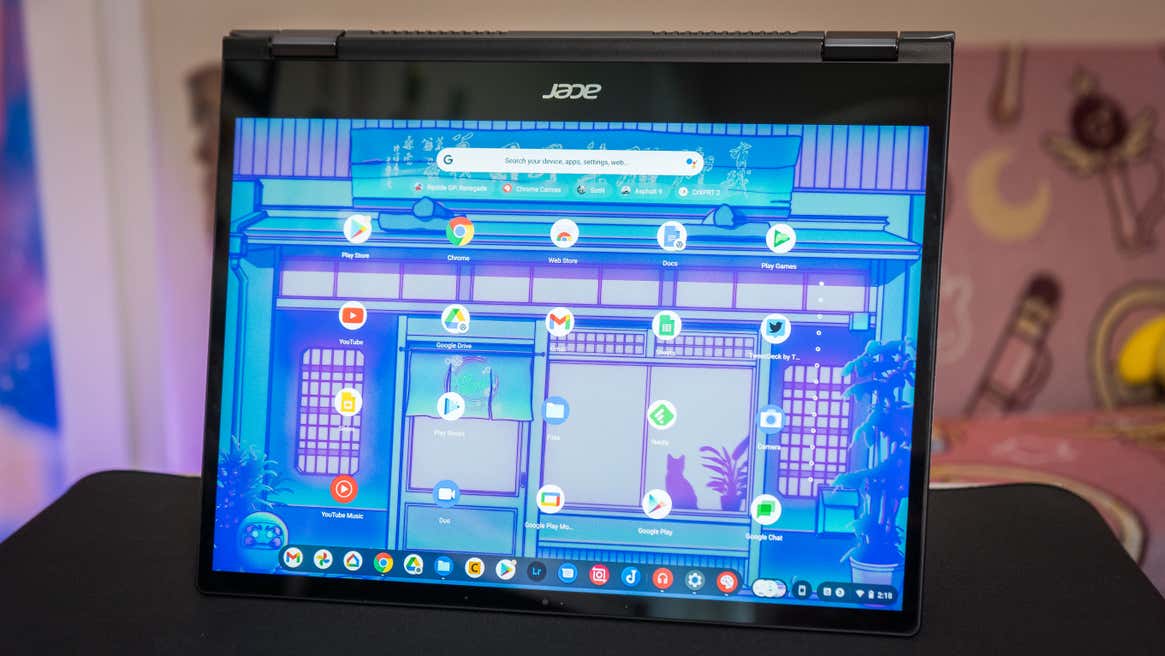
見た目も中身もWindowsっぽいけど、Chromebookで使えるのはChrome OS対応のものとGoogleが自社エコシステム内で提供するクラウドストレージだけです。当たり前のことだけどWindows対応ソフトとかは使えません。
だけどAndroidスマホと一緒に出先でよくノートを使う人には、Android×Chromebook使いならではの機能も用意されています。今回テストしたChromebook Spin 713のOSはChrome OS 91.0.4472.114という最新の安定したビルドで、待望のAndroid版エアドロップ「ニアバイシェア(Nearby Share)」も使えるようになっていて、ChromebookとAndroidデバイス間のファイル共有も一瞬でできるほか、PixelスマホでChromebookをアンロックも可能。Googleアシスタントもビルドイン、です。
GoogleはChrome OSのマルチウィンドウも改善しました。たとえば写真を編集しながらテキストエディターでキャプション書いたりのマルチタスクでは、ウィンドウを行ったり来たりでたいへんですよね。そんなとき便利な「Desks」機能が新登場。さらにまた、サードパーティー製スタイラスでプレイや作成が可能な「Canvas」もうれしい付加機能です。ステータスバーの横にはクイックアクセスもできました。最近ダウンロードしたファイルや開いたファイルはここで確認できます。これは便利な反面、通知がわっと入るときには、ややゴチャゴチャするかなと感じました。
クドクド繰り返しになりますが、Chrome OSは完全なデスクトップOSとは違うので、Chrome拡張機能とWebアプリ、互換のAndroidアプリでこなせる作業しかできません。自分は暗い部屋でずっと原稿書いてるブロガーなので入力も調べ物も写真の切り取りもChromebookで十分すぎるくらい間に合ってますけど、もっと込み入ったタスクを日常業務でこなす人はバックアップシステム抜きでChrome OSだけ使うのはリスキーです。これ1台で、なんて最初から考えないほうがいいかも。

Chromebookの購入を考えている人にこんなこと書いて、「そんなの当たり前じゃん!」って怒られそう。ま、こういうChrome OSの枠はあるけど、Acer Chromebook Spin 713はできるマシンです。ノートに使ってよし。タブレットに使ってよしの2in1。しかも中身はインテル最新チップ。もうこれ買えば2年くらいは安泰でしょう。メンテがラクで、ポートが死ぬほどついてて、あらゆるシーンで使えるPCを探してる学生さんとかノマドワーカーにピッタリだ! って思いました。
Google Pixelbook Go(少し前のインテルチップが入ってる)と十分競り合えるコスパも魅力だし。ChromebookといえばAsusも好評ですが、そちらは第11世代モデルの発売をまだ待ってるところです。
からの記事と詳細 ( 美ディスプレイとタフネスを極めた2in1。Acer Chromebook Spin 713レビュー - GIZMODO JAPAN )
https://ift.tt/2Tylzxn
科学&テクノロジー
No comments:
Post a Comment